win10电脑一键重装系统的教程
更新时间:2019-10-26 15:17:59
作者:烂好人
近来有不少网友询问win10电脑一键重装系统的教程,现在市面上出现了很多一键重装系统软件,不少朋友都学会了win10电脑一键重装系统的教程。如果你也想学习重装系统,滑动鼠标即可查看免费的一键装机教程哦
现在重装系统非常简单,系统用着不开心,刷刷几步就将系统更换了,操作超级简单,我给大家整理了电脑一键重装系统的图文教程,有需要就来瞧瞧win10电脑一键重装系统的教程吧。
win10电脑如何一键重装系统
1、首先备份C盘重要资料,下载小鱼一键重装系统,下载地址:http://www.xiaoyuxitong.com/
2、退出杀毒软件,打开小鱼一键重装系统,点击我知道了进入小鱼主界面
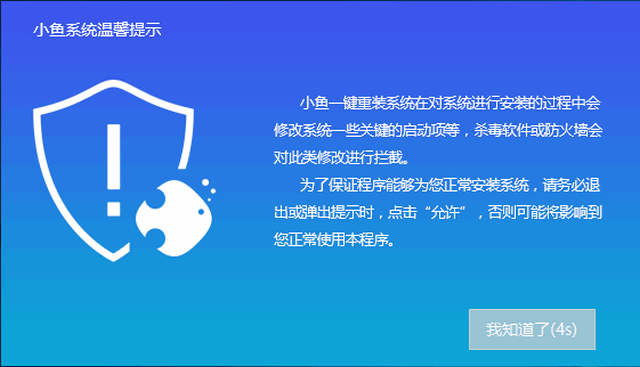
装机电脑图解1
3、选择一键装机界面下的系统重装
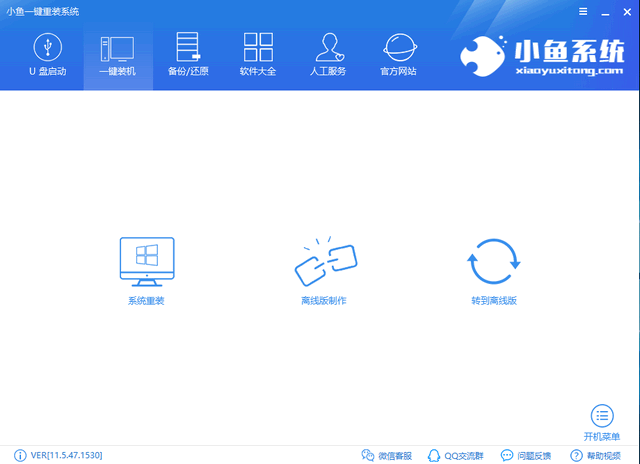
一键重装系统电脑图解2
4、开始进行环境检测,此界面会出现电脑信息,想要安装win7系统,分区形式必须是MBR,点击下一步
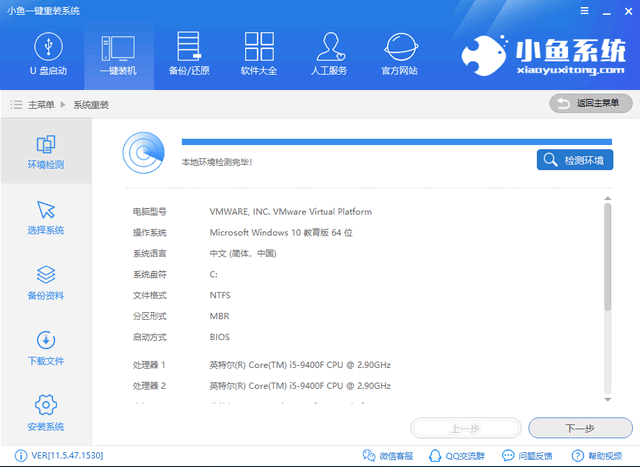
装机电脑图解3
5、选择官方原版系统,点击安装此系统,小鱼支持XP/win7/win8/win10系统的重装,大家可根据自己需要选择
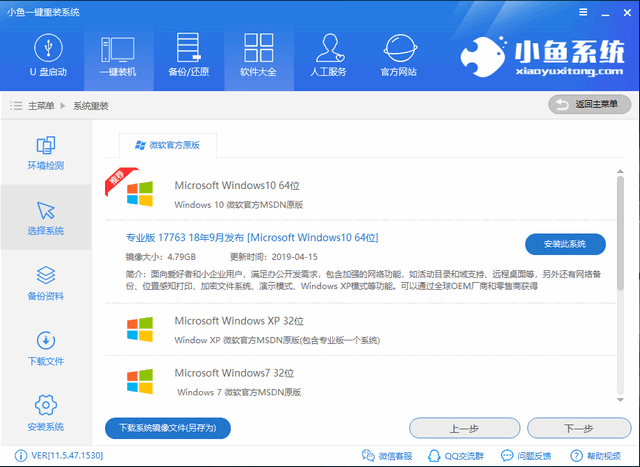
一键重装系统电脑图解4
6、选资料备份界面,备份一下驱动程序,点击下一步,安装系统。好啦,之后步骤就等待系统的安装就可以啦
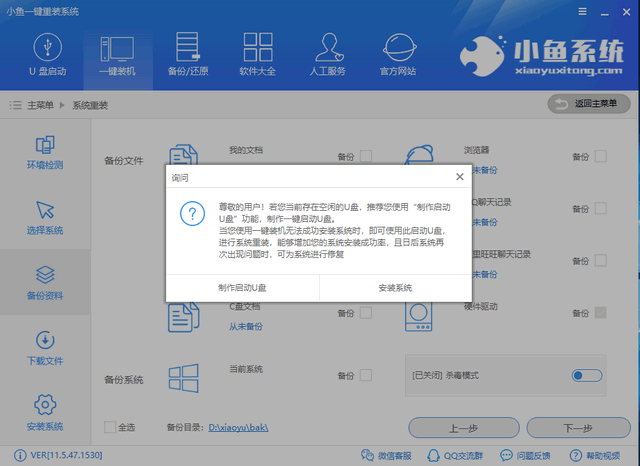
装机电脑图解5
7、系统安装成功
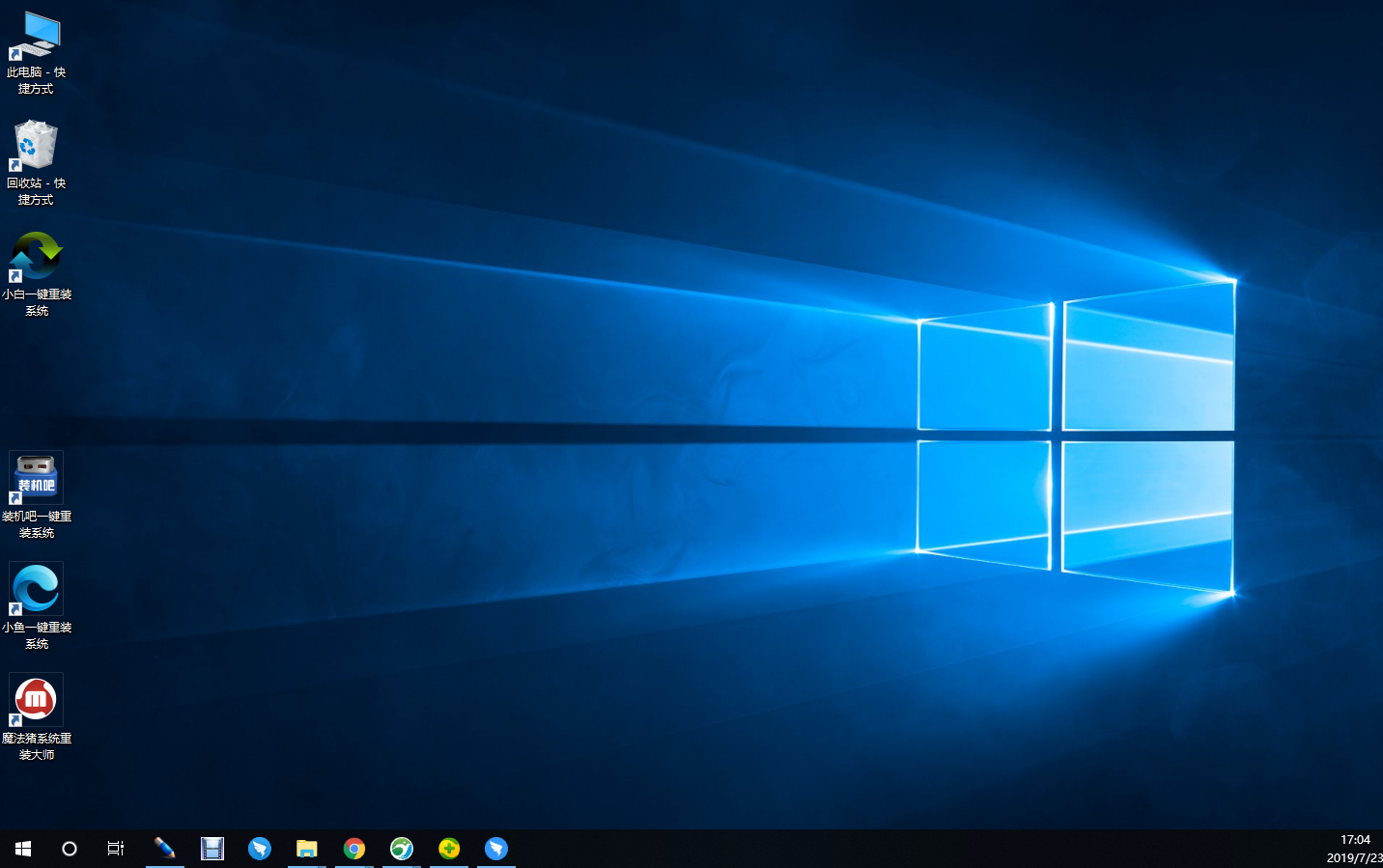
电脑电脑图解6
以上就是电脑一键装机教程啦,学会了就赶紧动手试试吧
系统重装相关下载
重装系统软件排行榜
重装系统热门教程
- 系统重装步骤
- 一键重装系统win7 64位系统 360一键重装系统详细图文解说教程
- 一键重装系统win8详细图文教程说明 最简单的一键重装系统软件
- 小马一键重装系统详细图文教程 小马一键重装系统安全无毒软件
- 一键重装系统纯净版 win7/64位详细图文教程说明
- 如何重装系统 重装xp系统详细图文教程
- 怎么重装系统 重装windows7系统图文详细说明
- 一键重装系统win7 如何快速重装windows7系统详细图文教程
- 一键重装系统win7 教你如何快速重装Win7系统
- 如何重装win7系统 重装win7系统不再是烦恼
- 重装系统win7旗舰版详细教程 重装系统就是这么简单
- 重装系统详细图文教程 重装Win7系统不在是烦恼
- 重装系统很简单 看重装win7系统教程(图解)
- 重装系统教程(图解) win7重装教详细图文
- 重装系统Win7教程说明和详细步骤(图文)













